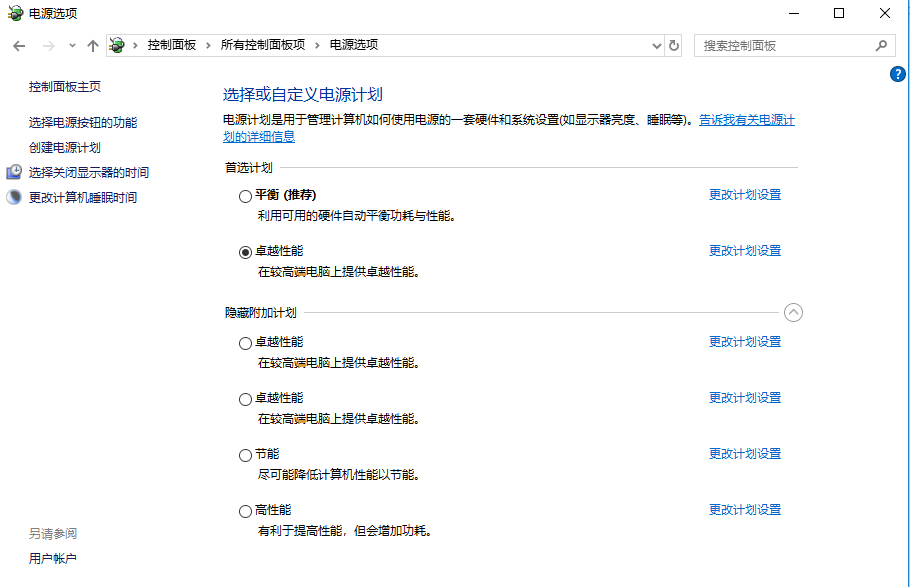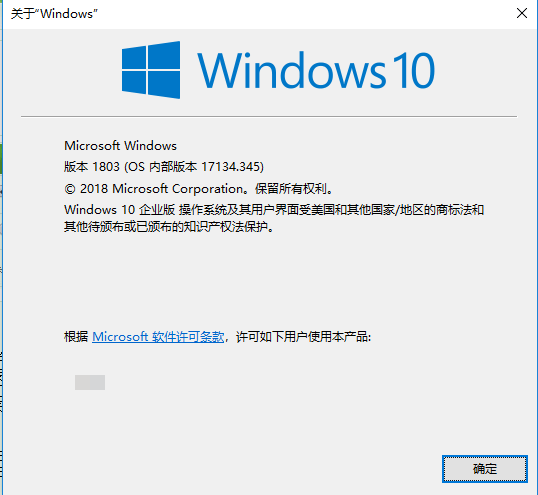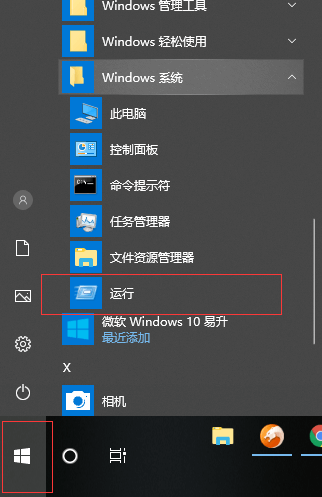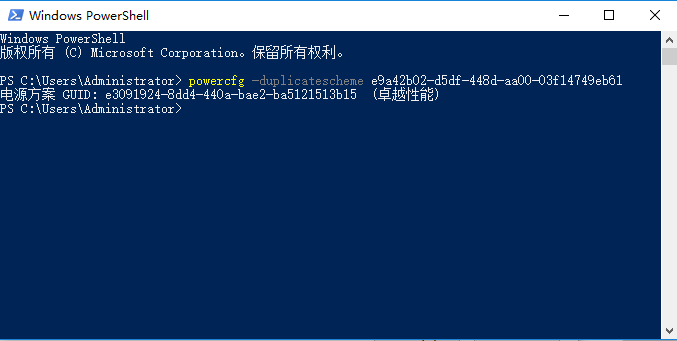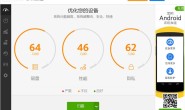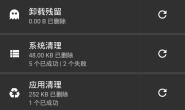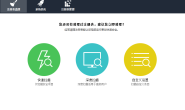你不知道的Windows10电源计划
一直以来最讨厌的就是系统升级了,这个升级不是XP到Win7这样操作系统的升级,而是相同系统之间的版本升级,还在XP和Win7时代的时候,升级是伴随着补丁的发布,比如我们熟悉的XP有着SP1、SP2和SP3,SP3是最新的XP操作系统,同样的Win7也有着SP1这个版本号,不过让人难受的是,即便是安装了最新的SP系统,安装完还是有着大大小小上百个补丁漏洞,升级吧,忒慢,不升级吧,对于我这样有洁癖的人来说,实在是难受,更何况还有着功能的更新,让人很是纠结,不过Windows10以来,每次的更新都伴随着一些新功能(和BUG),还悄悄地加入了很多使用的功能,对于像体验最新功能的用户来说,只能老老实实的跟着微软升级了,言归正传,今天我们就说Win10的最新功能更新——卓越模式。
什么是卓越模式,Win7以来电脑不就一个平衡模式一个高性能还有个节能模式吗,哪来的卓越模式呢,卓越模式又是个什么鬼?以前就有了一个“高性能模式”,这怎么就还多出个新的性能模式来,难道会更好吗?可以说“卓越性能”基本可以代替“高性能”模式了,使用卓越模式,CPU电压会比高性能模式更低,从而带来相对更低一些的温度以及稳定性,并且对内存超频也有一定帮助。
那怎样开启这个模式呢,我打开控制面板没有找到呢?首先这个功能不是所有的电脑都有,这项计划是给较新版本的Windows 10企业版和服务器版本的功能,我们普通使用的家庭版、商用版本、专业版甚至是教育版等版本都是隐藏的。并且系统版本一定要是17666以上版才可以!怎么看自己的系统是Win10的哪个版本呢?我们这里说一个简单的方法,首先找到电脑左下角开始按钮(或按键盘上的Win按钮),找到Windows系统——运行——输入“Winver”——回车,这时会弹出一个窗口,窗口里面就有系统信息了,根据自己系统进行升级,所以我们推荐直接使用Windows的官方的易升进行升级,易升下载,
升级完成之后,我们就需要打开隐藏的卓越模式了,我们可以按Win+X直接调出Windows Powershell,也可以在开始—— Windows Powershell中找到Windows Powershell,然后右键点击它,选择“以管理员身份运行”。即可在管理员身份的情况下开启“Windows Powershell”程序。
然后输入命令“powercfg -duplicatescheme e9a42b02-d5df-448d-aa00-03f14749eb61”(不含引号,可以直接复制粘贴),再点击回车,就会显示“电源方案 GUID:36d0a2da-8fb0-45d8-80f3-37afb1f70c3a(卓越性能)”的提示,这样就表示已经开启“卓越性能”模式了。
此时再回到“其他电源设置”中,就可以看到在选项中多了一个“卓越性能”模式了。这项功能是在“其他电源设置”中,就是我们设置计算机多少分钟后睡眠或者关闭显示器选项的地方,在这个界面下方有一个“显示附加计划”的隐藏选单,将其展开就会发现“卓越性能”选项了。
网上许多使用不同平台的朋友们的反映,它的CPU电压会比高性能模式更低,从而带来相对更低一些的温度以及稳定性,并且对内存超频也有一定帮助。但也有人说基本没什么变化。可能不同配置的情况确实会有一定的偏差吧。但是不推荐笔记本用户使用,因为开启卓越性能模式就意味着日常使用的功耗也会上升,从而影响续航表现。